win11虚拟键盘打不开怎么办
小编:迷魂雪
更新时间:2024-07-19 09:09
win11是现在常用的操作系统之一,有些用户并不喜欢外接键盘。而是喜欢用虚拟键盘,有时候发现win11系统打不开虚拟键盘了,那么在下面的文章中就为大家带来了详细的win11虚拟键盘打不开解决方法介绍。
win11虚拟键盘打不开怎么办
1、首先我们点击电脑桌面下方的开始菜单,打开后点击设置选项进入设置界面。如图所示:
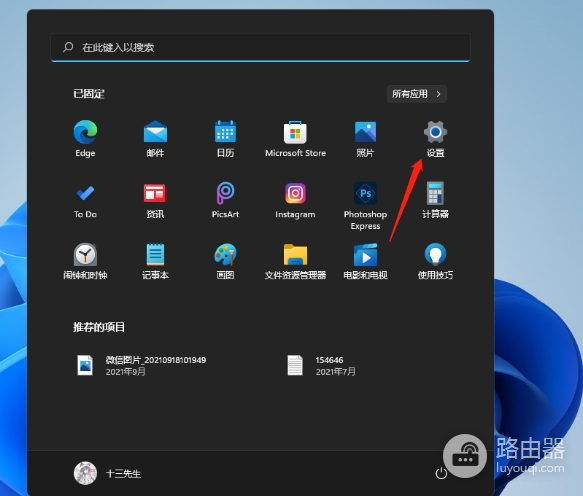
2、然后我们下拉设置界面找到辅助功能点击进去。如图所示:
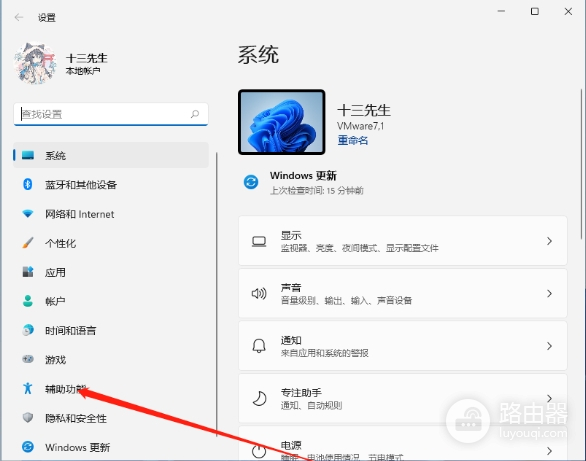
3、在辅助功能里面我们下拉找到键盘设置的选项,选择键盘选项进入设置屏幕键盘。如图所示:
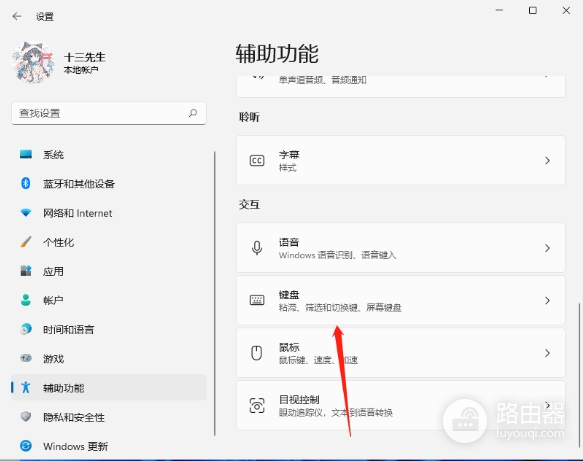
4、看到屏幕键盘的开关了吗。我们点击开关就能开启屏幕键盘了。如图所示:
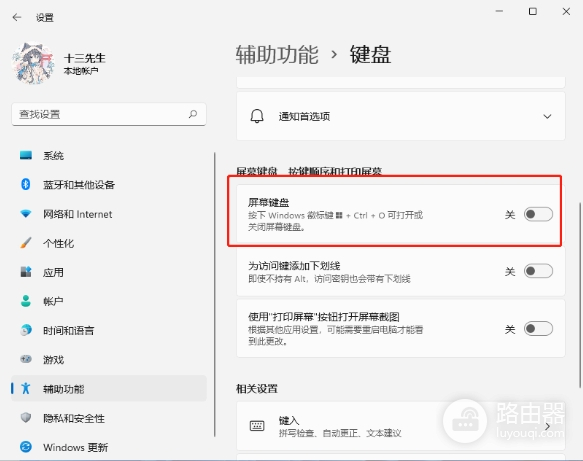
5、开启之后屏幕上就会出现一个键盘,我们只需要用鼠标点击就能操作这个键盘了。如图所示:
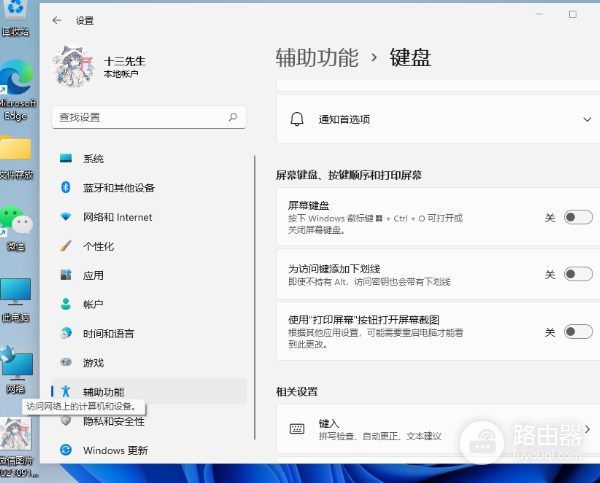
6、或者按住键盘快捷键win+r,然后输入osk也可以打开。如图所示:
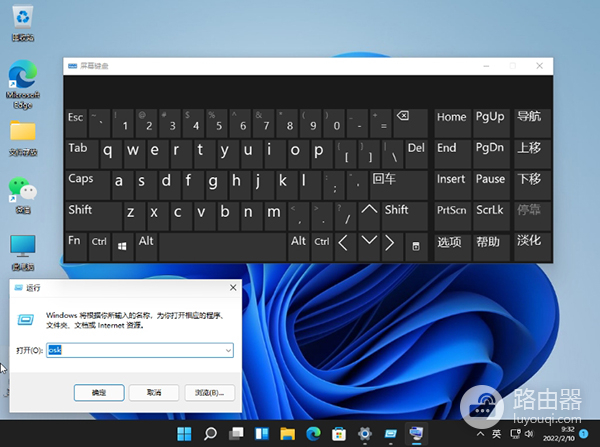
以上就是win11虚拟键盘打不开解决方法介绍文章了,小伙伴们现在应该清楚win11虚拟键盘打不开的解决方法了吧,继续关注路由器网站吧,小编会为大家持续更新系统教程。














